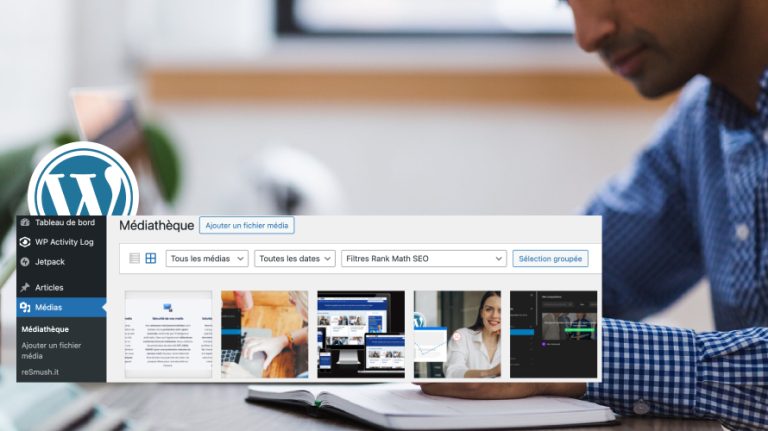
Ajouter des fichiers dans la bibliothèque de médias WordPress est une étape clé pour enrichir votre site avec du contenu visuel et multimédia 🌟. Que vous souhaitiez télécharger des images éblouissantes, des vidéos captivantes, des documents PDF ou des fichiers audio, la bibliothèque de médias est l’endroit idéal pour centraliser et organiser vos ressources 🖼️🎥📄🎵. Dans cet article, nous vous guiderons à travers le processus simple et rapide d’ajout de fichiers à votre site WordPress, pour que vous puissiez les intégrer facilement dans vos articles, pages et galeries. Préparez-vous à transformer votre site en une véritable galerie multimédia interactive ! 🚀💡
Objectif
L’objectif de cet article 👇 est de vous fournir une compréhension claire 💡 et des instructions détaillées sur comment ajouter efficacement des fichiers à votre bibliothèque de médias WordPress. 😜 Que ce soit pour téléverser des images, intégrer des vidéos, ou ajouter des documents, nous couvrirons les diverses méthodes et astuces pour vous assurer une gestion fluide et optimisée de vos médias.👇 Ce guide est conçu pour aider aussi bien les débutants que les utilisateurs avancés à maximiser l’impact visuel et fonctionnel de leur site.
Une solution clés en main pour créer un site WordPress ?
LWS vous conseille sa formule d’hébergement WordPress en promotion à -20% (offre à partir de 3,99€ par mois au lieu de 4,99 €). Non seulement les performances sont au rendez-vous mais vous profitez en plus d’un support exceptionnel.
Prérequis
- Site WordPress opérationnel : avoir un site WordPress déjà installé et fonctionnel.
- Accès au tableau de bord : être connecté avec un compte utilisateur disposant des droits nécessaires (généralement administrateur ou éditeur).
Comment ajouter des fichiers dans la bibliothèque de médias WordPress ? 3 méthodes
Dans WordPress, il existe trois méthodes principales pour télécharger des médias dans la bibliothèque WordPress et ce, quel que soit le type.
1. Ajouter des médias dans la bibliothèque WordPress à partir de la médiathèque
Dans votre espace d’administration WordPress, rendez-vous dans la section « Médias › ajouter un fichier média ».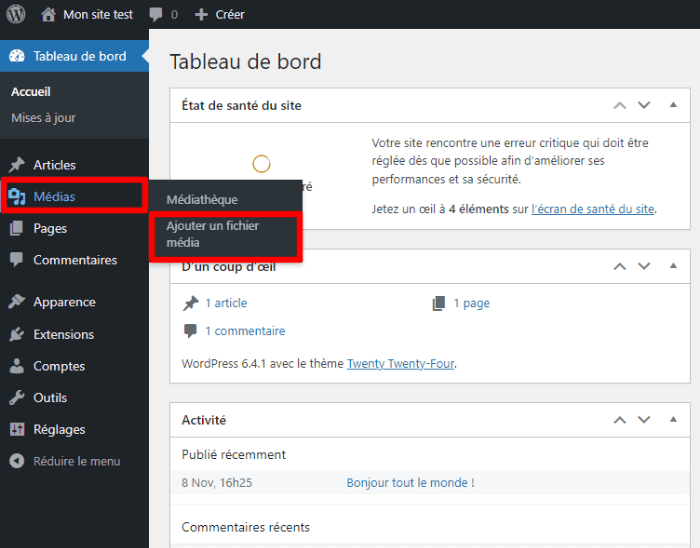
Sur la page suivante, cliquez sur le bouton « Sélectionnez des fichiers ».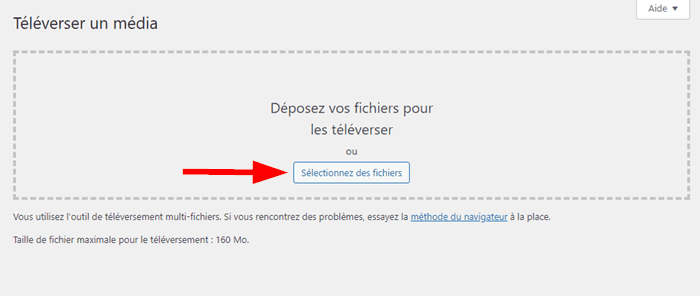
Cela vous redirige vers votre espace de stockage système. Rendez-vous dans le dossier 📂 où vous avez stocké vos fichiers et faites une sélection de fichiers (images, vidéos, audios…) que vous souhaitez téléverser sur WordPress.
Les fichiers sélectionnés seront téléchargés dans WordPress.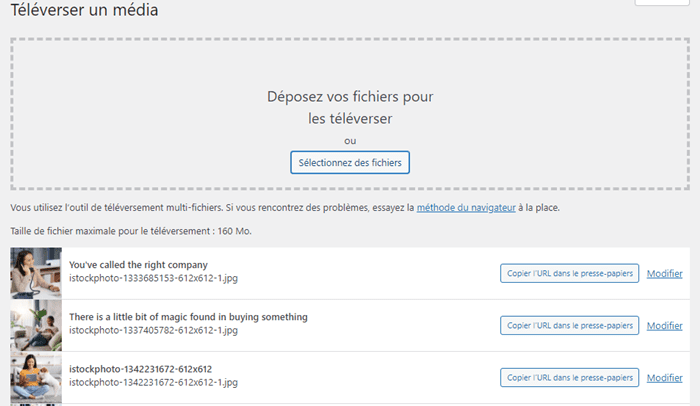
2. Ajouter des médias dans la bibliothèque de médias WordPress via Gutenberg
Une deuxième façon d’ajouter des médias dans WordPress, consiste à utiliser Gutenberg. Commencez par ajouter le bloc correspondant dans la zone d’édition. Vous pouvez ajouter le bloc Audio pour téléverser les fichiers sonores.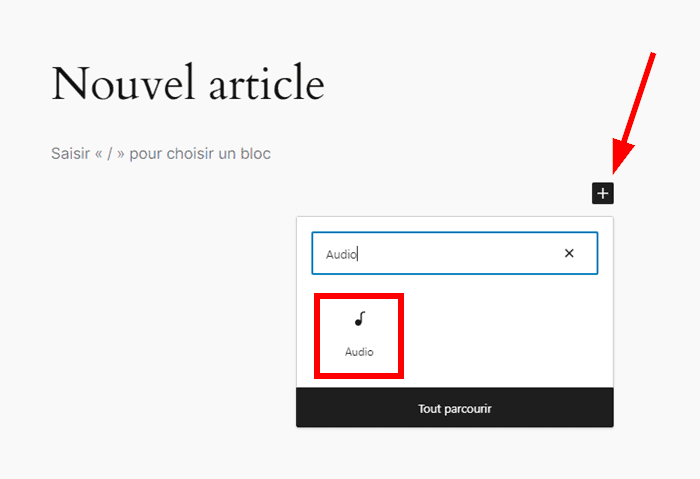
Vous pouvez aussi utiliser le bloc Fichier pour charger n’importe quel fichier sur WordPress.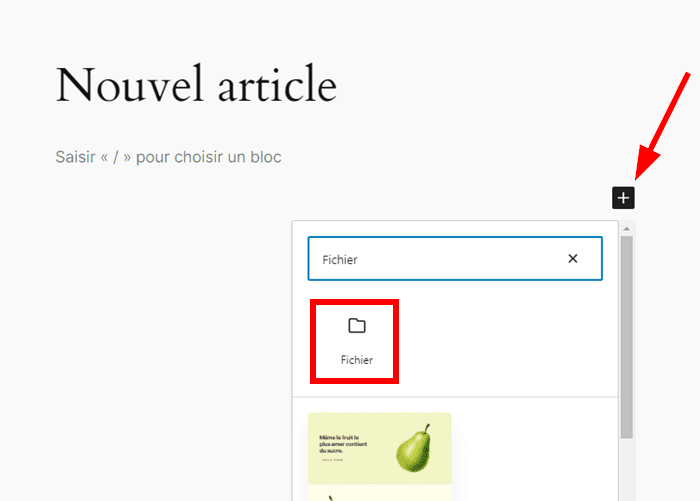
Vous pouvez également utiliser le bloc Image pour téléverser des images sur votre site.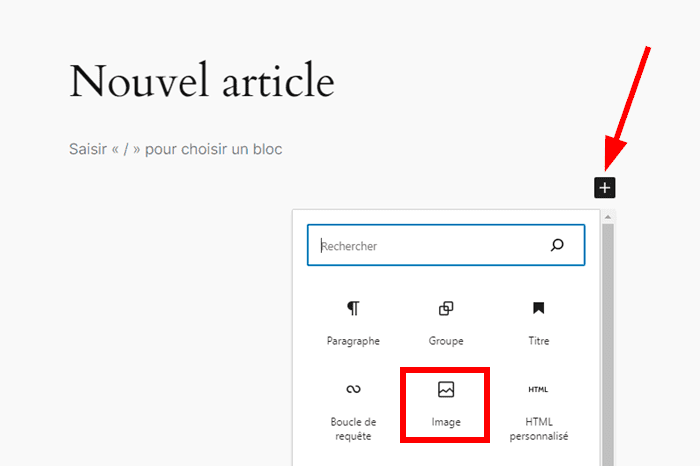
Une fois que vous avez ajouté le bloc Image, sur l’interface suivante, cliquez sur le bouton « Téléverser ».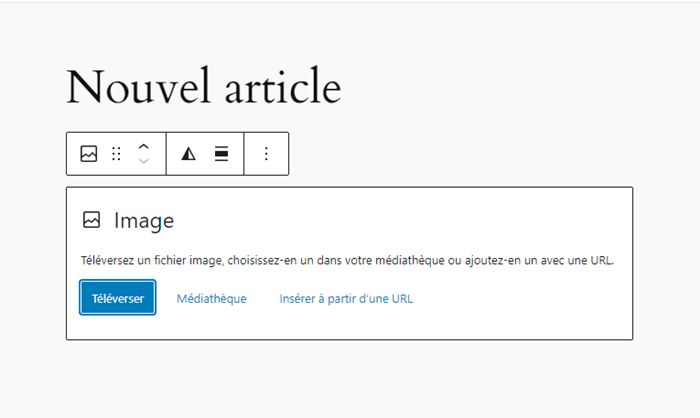
Une fois que vous avez cliqué sur le bouton indiqué, vous serez redirigé vers votre espace de stockage local. Sélectionnez toutes les images nécessaires puis cliquez sur le bouton « Ouvrir ».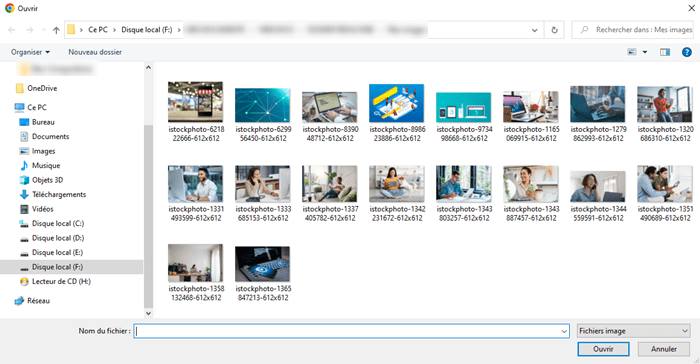 Les images sélectionnées seront téléchargées sur WordPress.
Les images sélectionnées seront téléchargées sur WordPress.
3. Ajouter des médias dans WordPress via l’éditeur classique
Si vous êtes utilisateur de l’éditeur classique, voici comment vous devez faire :
Ouvrez n’importe quelle page ou article dans l’interface d’édition de l’éditeur classique et cliquez sur le bouton « Ajouter un média ».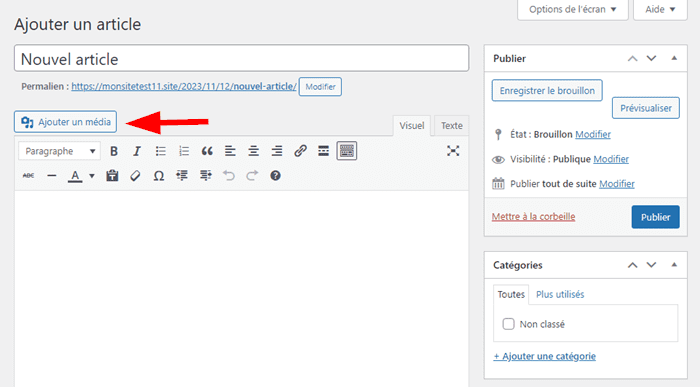 Sur la fenêtre contextuelle qui s’affiche sur l’écran, basculez vers l’onglet « Téléverser » puis cliquez sur le bouton « Sélectionnez des fichiers ».
Sur la fenêtre contextuelle qui s’affiche sur l’écran, basculez vers l’onglet « Téléverser » puis cliquez sur le bouton « Sélectionnez des fichiers ».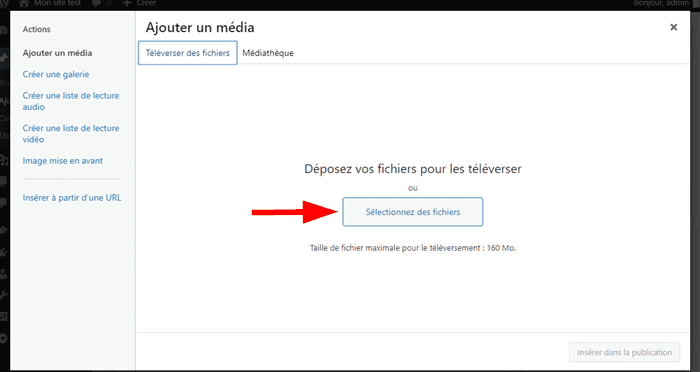 Vous serez redirigé vers l’espace de stockage local, sélectionnez tous les médias nécessaires, par la suite, cliquez sur le bouton « Ouvrir ». Le téléchargement va commencer et peut prendre du temps en fonction de votre connexion.
Vous serez redirigé vers l’espace de stockage local, sélectionnez tous les médias nécessaires, par la suite, cliquez sur le bouton « Ouvrir ». Le téléchargement va commencer et peut prendre du temps en fonction de votre connexion.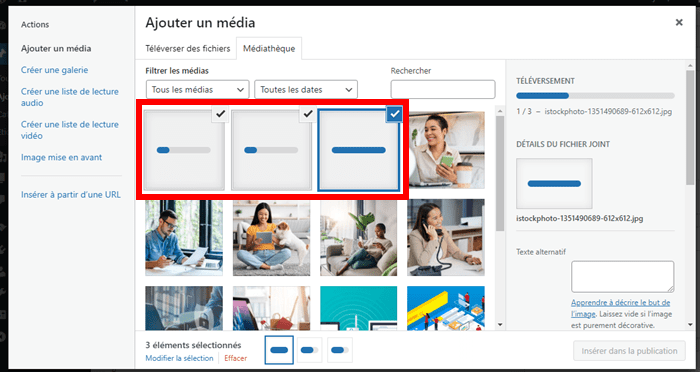
En outre, vous pouvez également charger un média via une URL dans la section « Insérer à partir d’une URL ».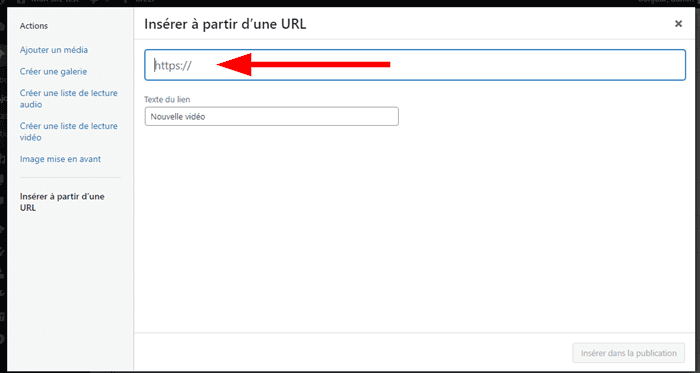
Une fois que vous avez collé le lien 🔗 vers le média, patientez pendant que WordPress le charge. Ci-dessous, nous avons chargé une vidéo dans WordPress depuis notre chaîne YouTube. 👇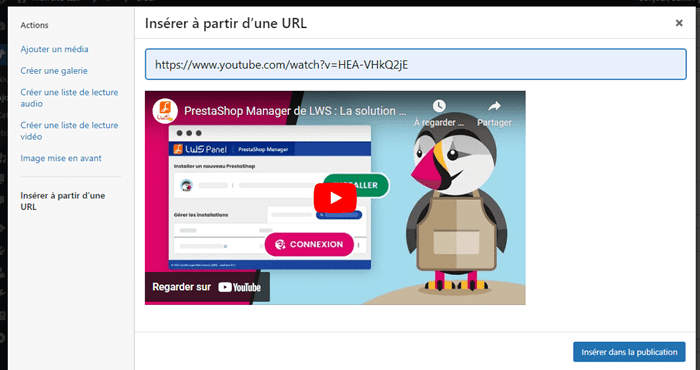
Besoin d’un hébergement WordPress rapide et de qualité ?
LWS vous conseille sa formule d’hébergement WordPress en promotion à -20% (offre à partir de 3,99€ par mois au lieu de 4,99 €). Non seulement les performances sont au rendez-vous mais vous profitez en plus d’un support exceptionnel.
Conclusion
Maîtriser l’ajout de fichiers dans la bibliothèque de médias WordPress 📥 est un pas de géant vers la création d’un site web dynamique et attrayant.🎊 En suivant les étapes et les conseils présentés dans cet article, vous pouvez facilement enrichir votre contenu, améliorer l’engagement des utilisateurs, et donner vie à votre vision créative. 🤩 Embrassez la simplicité et la puissance de WordPress et transformez votre site en une œuvre d’art numérique.🤗
Après avoir lu cet article, nous espérons que l’ajout des fichiers dans la bibliothèque de médias WordPress ne sera plus compliqué. Mais si vous rencontrez des problèmes ou vous avez des questions, écrivez-vous dans les commentaires.


 19mn de lecture
19mn de lecture






Commentaires (0)